
Apple Music offre de nombreux avantages. Une fois que vous êtes sur un compte Apple Music payant, vous pouvez facilement télécharger les chansons que vous aimez. Cependant, il pourrait y avoir des cas où Apple Music ne télécharge pas de chansons sur votre Mac. Lorsque cela se produit, que devez-vous faire?
Bien, une chose est sure. Ne paniquez pas. Si jamais votre Apple Music semble avoir des problèmes avec le téléchargement de chansons sur votre Mac, détendez-vous. Il existe des moyens de s'y prendre. Cet article vous montrera comment résoudre les problèmes d'Apple Music qui n'est pas en mesure de télécharger des chansons sur Mac.
Guide des matières Partie 1. Raisons pour lesquelles Apple Music ne télécharge pas de morceaux sur MacPartie 2. Façons de résoudre Apple Music ne téléchargeant pas de chansons sur MacPartie 3. Bonus: Comment éviter les problèmes de téléchargement sur Apple MusicPartie 4. Conclusion
Il y a plusieurs raisons pour lesquelles votre Apple Music ne télécharge pas de chansons sur votre Mac:
Vérifiez d'abord vos problèmes Apple Music, et nous vous montrerons comment résoudre vous-même les moyens de les résoudre dans la prochaine partie.
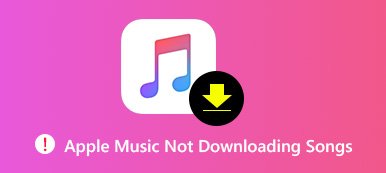
Vous trouverez ci-dessous diverses options ci-dessous sur la façon de résoudre Apple Music ne téléchargeant pas de chansons sur Mac. Lisez la suite pour en savoir plus sur ces options.
Vous devez vous assurer que la dernière version de macOS est installée sur votre Mac. Vérifiez les étapes ci-dessous pour voir comment vous pouvez vous y prendre.
Placez votre curseur sur le menu supérieur et cliquez sur l'icône Apple. Un menu déroulant apparaîtra. Faites défiler la liste et recherchez App Store. Faites un clic gauche dessus.
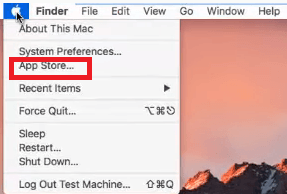
Une nouvelle fenêtre apparaîtra sur votre écran. Sur cette fenêtre particulière, vous verrez cinq onglets au-dessus. Placez votre curseur sur le dernier onglet, qui est l'onglet Mises à jour. Cliquez avec le bouton gauche sur l'onglet Mises à jour pour commencer à rechercher des mises à jour pour votre système d'exploitation et vos applications.
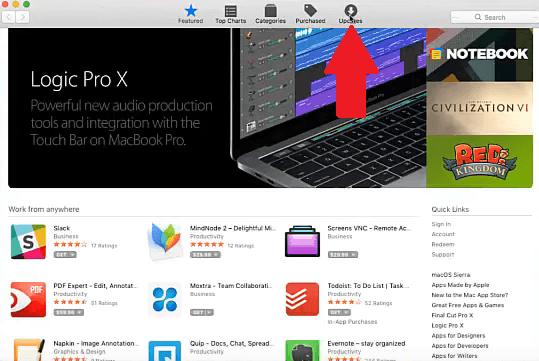
Une fois la vérification terminée, la fenêtre Mises à jour répertorie toutes les mises à jour disponibles. Recherchez la mise à jour logicielle. S'il est répertorié dans cette fenêtre particulière, vous devez effectuer une mise à jour. Cliquez simplement sur le Tout mettre à jour languette.
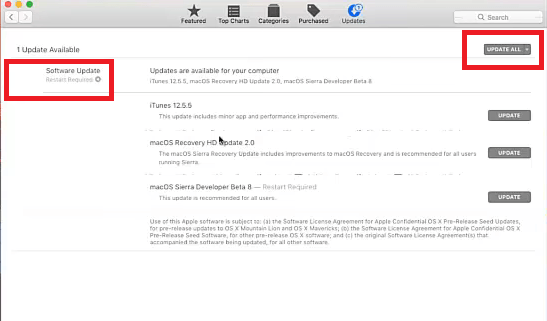
La chose la plus courante à faire lorsque vous rencontrez des problèmes avec l'une des applications de votre Mac est de le redémarrer. Les étapes ci-dessous vous montreront comment redémarrer votre Mac.
Amenez votre curseur sur le menu Apple en haut de l'écran et cliquez sur le logo Apple.
Une liste déroulante apparaît dès que vous cliquez sur le logo Apple. Sélectionnez Redémarrer dans le menu déroulant et cliquez dessus. Une fenêtre contextuelle apparaîtra où vous devrez cliquer sur l'onglet Redémarrer pour confirmer votre action.
Vous pouvez également appuyer sur Contrôle et éjection onglets sur votre clavier. Sélectionnez ensuite Redémarrer dans la fenêtre contextuelle qui apparaîtra sur votre écran.
Si vous rencontrez des problèmes avec votre Apple Music, vous pouvez vérifier votre connexion Wi-Fi sur votre Mac. Les étapes ci-dessous vous montreront comment procéder.
Allez en haut à droite de votre écran et cliquez sur l'icône Internet. Bien que vous puissiez simplement l'activer à partir de là, un moyen sûr de faire fonctionner votre Wi-Fi est de cliquer sur Ouvrir les préférences réseau dans la liste déroulante.
Regardez sur le côté gauche de l'écran et vérifiez l'état du Wi-Fi. S'il est inactif, passez à l'étape suivante ci-dessous.

Placez votre curseur sur l'emplacement ci-dessus. Cliquez dans le champ Emplacement et choisissez Modifier Emplacements. Cliquez ensuite sur le signe + pour ajouter un nouvel emplacement. Cliquez sur le bouton Terminé une fois que vous avez créé un nouvel emplacement. Jetez un œil à votre statut Wi-Fi et il devrait être activé.
Si vous rencontrez des problèmes avec Apple Music, vous devez vérifier son état sur sa page État du système. Pour accéder à cette page, suivez simplement les étapes ci-dessous.
Cela peut être gênant lorsque des problèmes surviennent. À vrai dire, il est difficile d'accepter le fait que Apple Music pourrait éventuellement rencontrer des problèmes mais c'est possible. Si vous souhaitez éviter les problèmes avec votre Apple Music, vous pouvez simplement convertir et télécharger les chansons à partir de celui-ci afin de ne pas avoir à compter sur l'application tout le temps.
Si vous vous demandez si c'est possible, alors la réponse est oui, c'est possible. Avec le DumpMedia Apple Music Converter, vous pouvez convertir et télécharger les chansons depuis votre compte Apple Music. Vous pouvez même prendre les chansons de votre essai gratuit de trois mois pour les convertir et les télécharger avec cet outil.
Ce convertisseur Apple Music particulier peut convertir vos chansons en un fichier non protégé afin que vous n'ayez pas à gérer les DRM. Puisque vous pouvez télécharger les chansons, vous pouvez toujours les transférer sur n'importe quel appareil et les lire hors ligne.
C'est pour ces raisons que vous serez épargné par les problèmes d'Apple Music. Pour en savoir plus sur ce convertisseur Apple Music particulier, cliquez sur ici ou profitez d'un essai gratuit ci-dessous:
Téléchargement gratuit Téléchargement gratuit
Pour chaque problème, il existe une solution. Donc, si vous rencontrez un problème avec votre Apple Music, ne vous inquiétez pas. Vous pouvez toujours compter sur les solutions mentionnées ci-dessus. Si vous souhaitez éviter tout problème, pensez à utiliser le DumpMedia Apple Music Converter.
Avez-vous déjà rencontré des problèmes avec votre Apple Music? Avez-vous déjà rencontré des problèmes de téléchargement? N'hésitez pas à partager avec nos lecteurs comment vous avez pu résoudre ces problèmes.
